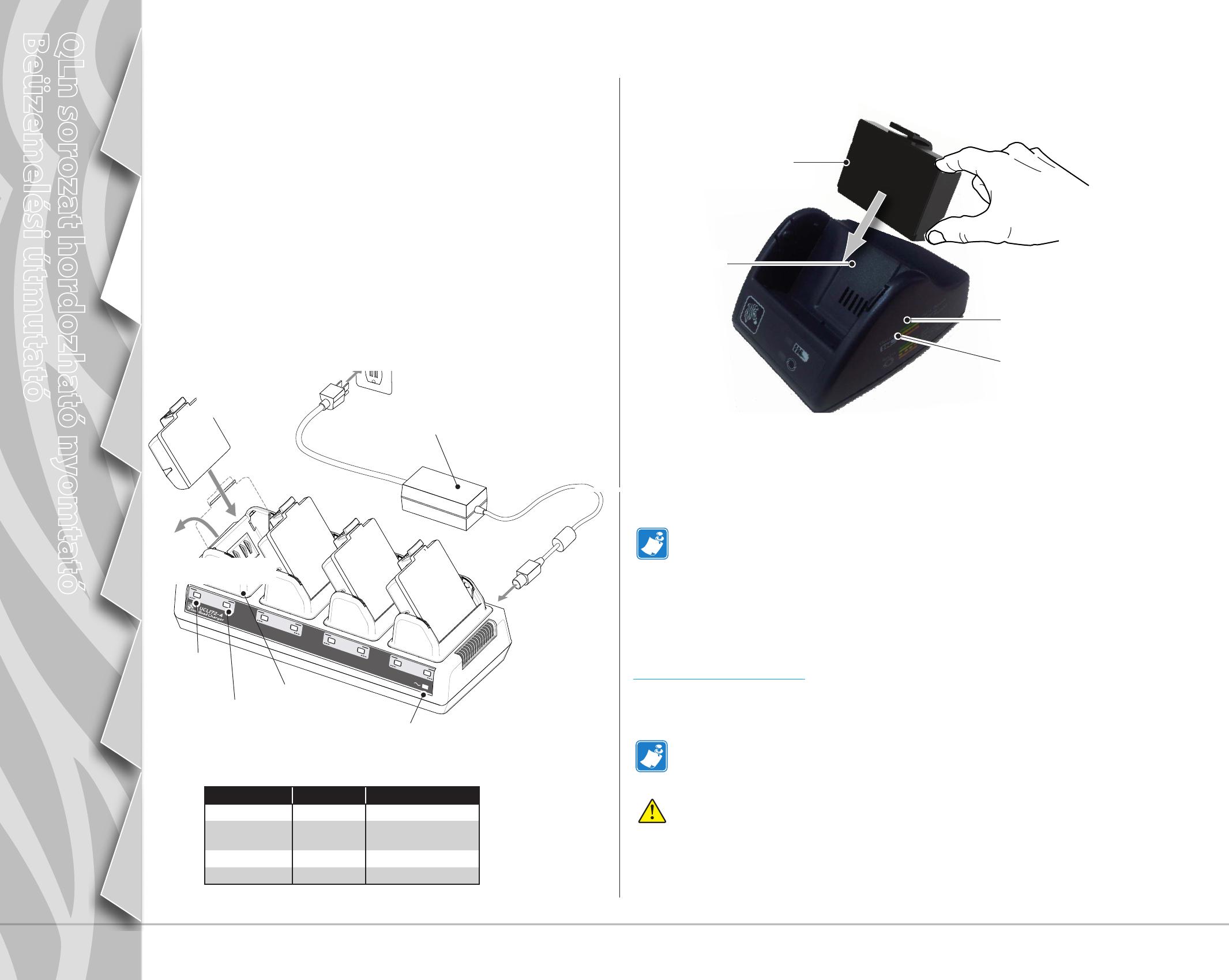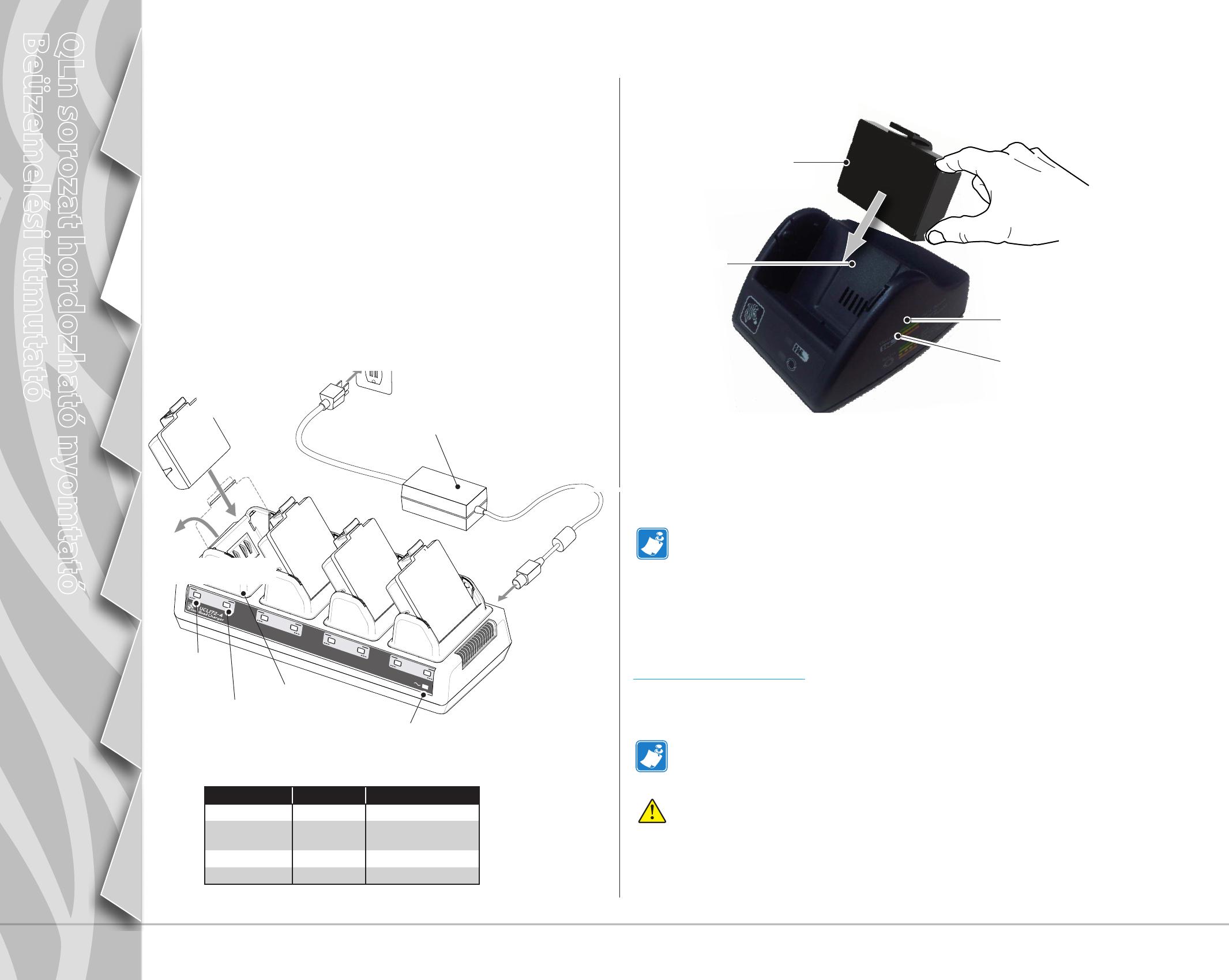
3
Bevezetés
Az akkumulátor behelyezése és
feltöltése
A nyomathordozó betöltése
A nyomtató csatlakoztatása és
vezérlőgombjai
Tisztítás és hibaelhárítás
Tartozékok és elérhetőségi
adatok
QLn sorozat hordozható nyomtató
Beüzemelési útmutató
UCLI72-4 négyszeres akkumulátortöltő
Az UCLI72-4 négyszeres akkumulátortöltővel egyszerre maximum négy QLn
sorozat akkumulátoregység tölthető. Az akkumulátorokat a négyszeres akku-
mulátortöltőben történő töltéshez ki kell venni a nyomtatóból.
Az egyes akkumulátoregységek alatt levő kijelzők segítségével az alábbi táblá-
zat szerint gyelemmel kísérhető a töltési folyamat:
Fault
Fast Charge
Fault
Fast Charge
Fault
Fast Charge
Ready
Power
Full Charge
Ready
Full Charge
Ready
Full Charge
Full Charge
Fault
Fast Charge
Ready
Akkumulátortöltő
nyílás
Borostyánsárga
kijelző
Zöld
kijelző
Áramellátás-kijelző
Tápegység
2. Az akkumulátor-
egységet csúsztassa
az akkumulátortöltő
nyílásba
3. Igazítsa a helyére az
akkumulátoregységet
Borostyánsárga Zöld Akkumulátor állapota
Be Ki Töltés
Be Villog
80%-ig feltöltve
(használatraalkalmas)
Ki Be Teljesen feltöltve
Villog Ki Hiba
Az akkumulátor feltöltése
1. Csatlakoztassa a tápegységet
a hálózati dugaszolóaljzatba.
A QLn sorozat akkumulátor öt (5) módon tölthető fel, melyek közül kettő során
az akkumulátor a nyomtatón kívül van, (négyszeres töltő és intelligens töltő-2),
három során pedig az akkumulátor a nyomtatóban marad (hálózati tápegység,
egyszeres Ethernet kengyel, és négyszeres Ethernet kengyel). A következő feje-
zetekben mind az öt lehetőség ismertetésre kerül.
Intelligens töltő-2 (SC2) egyszeres akkumulátortöltő
Akkumulátoregység
SC2 töltő
Töltésszintjelző
LED
• Csatlakoztassa az SC2 töltőt a hálózati dugaszolóaljzatba.
• Helyezze be az intelligens akkumulátoregységet az SC2 töltőbe.
• Az akkumulátortöltő elején levő LED kijelző az akkumulátoregység töltöttségi állapotát
jelzi. A zöld jelzés a teljesen feltöltött állapotot, a sárga jelzés a töltés alatti állapotot, a
borostyánsárga jelzés pedig hibaállapotot jelent.
Ha az SC2 be van dugva, de nincs akkumulátor benne, akkor a
Töltésszintjelző LED zöld színű lesz
• Egy második LED kijelző az akkumulátoregység minőségi állapotát jelzi: zöld = JÓ, sárga =
CSÖKKENT KAPACITÁSÚ, villogó sárga = HASZNOS ÉLETTARTAM VÉGE, Borostyánsárga
= NEM HASZNÁLHATÓ – KI KELL CSERÉLNI AZ AKKUMULÁTORT. Ha a LED nem világít,
akkor vagy nincs behelyezve akkumulátor, vagy nincs tápfeszültség.
Az SC2 egyszeres akkumulátortöltővel kapcsolatos részletes információk a
www.zebra.com/manuals címen található QLn sorozat felhasználói útmutatóban ol-
vashatók.
Minőségi
állapotot jelző
LED
A QLn sorozat akkumulátor töltöttségi állapotát a nyomtató elején
található LED jelzi (lásd a 8. oldalon A nyomtató vezérlőgombjai című
fejezetet).
Figyelem!•Tiloselégetni,szétszerelni,rövidrezárni,vagy60
o
C(140
o
F)
feletti hőmérsékletnek kitenni!